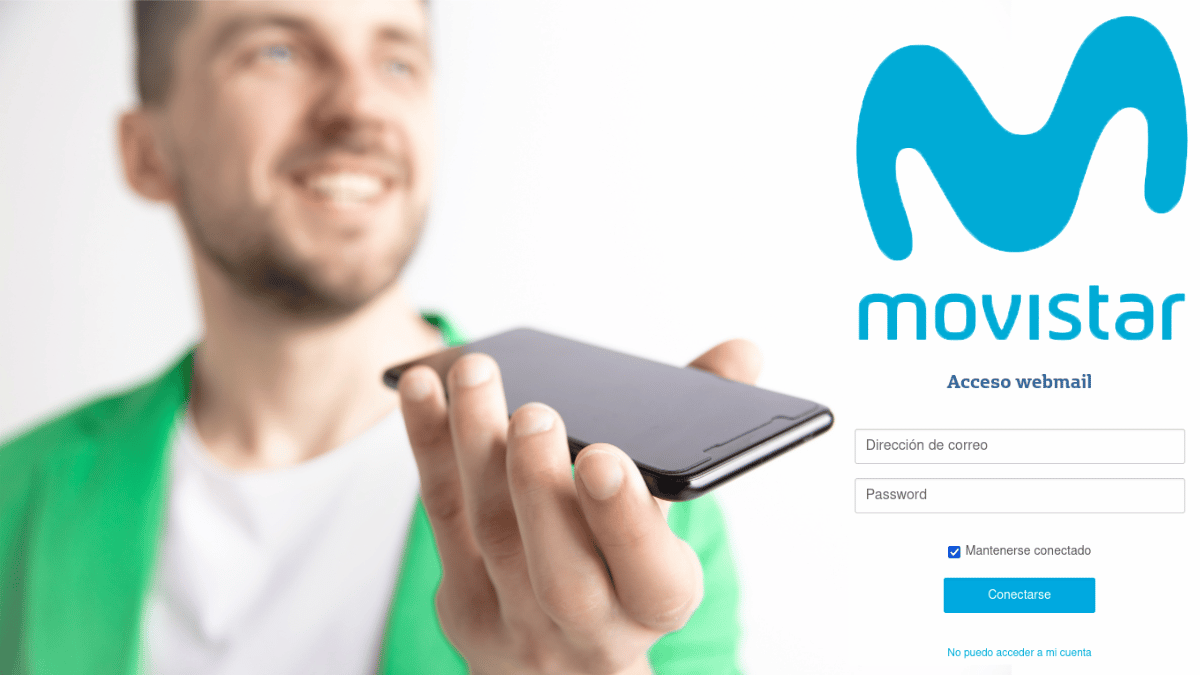
Mở thư Movistar
Movistartrong TÂY BAN NHA, trong nhiều năm và cho đến tháng 2013 năm XNUMX, anh ấy đã chỉ định cho khách hàng mới một Tài khoản email với miền Movistar. Làm thế nào loại lợi ích bổ sung khi ký hợp đồng dịch vụ Internet. Tuy nhiên, cho đến ngày nay, tất cả các tài khoản đang hoạt động và nền tảng dịch vụ thư nó hoạt động hoàn toàn bình thường. Vì vậy, lý tưởng nhất là, nếu có, nó được gọi là giấy ủy quyền. “Mở tài khoản email Movistar” bằng nhiều cách.
Nhưng, hãy rõ ràng rằng, cho đến nay, đã nói Nhà điều hành điện thoại y Nhà cung cấp dịch vụ Internetkhông cho phép tạo ra tài khoản email mới bằng mọi cách. Do đó, dịch vụ email đã nói chỉ có thể được sử dụng bởi những khách hàng đã có tài khoản email Movistar và nó chưa bao giờ bị tạm ngưng hoặc bị loại bỏ.

Làm thế nào để mở một tài khoản email Movistar hiện có?
Cách mở tài khoản email Movistar
Như thường lệ, khi nói đến các trang web và dịch vụ trực tuyến, có nhiều cách hoặc nhiều cách khác nhau để truy cập chúng. Vì vậy, khi nói đến “Mở tài khoản email Movistar”, đây là nhiều chế độ hiện có:
Từ trình duyệt web
- Chúng tôi thực thi trong máy tính của mình bất kỳ ứng dụng nào của Trình duyệt Web.
- Chúng tôi viết trên thanh địa chỉ web, URL sau: "mail.movistar.es".
- Chúng tôi nhập dữ liệu của mình trên màn hình hiển thị: Tên email và mật khẩu.
- Và, chúng tôi kết thúc bằng cách nhấn (nhấp) vào nút "Liên kết".
- Nếu mọi thứ diễn ra tốt đẹp, chúng tôi sẽ có quyền truy cập mà không gặp vấn đề gì với Dịch vụ thư trực tuyến Movistar.
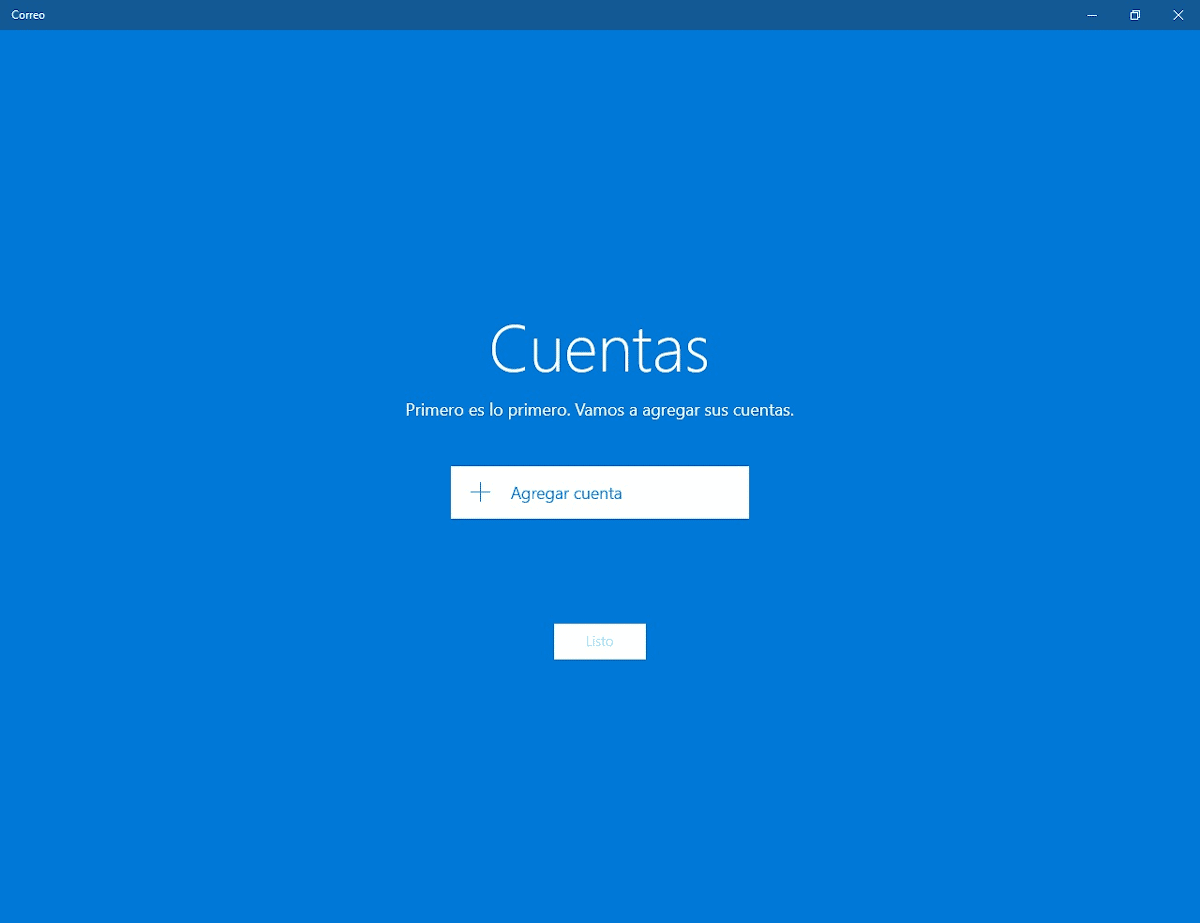
Từ một người quản lý thư địa phương
Đối với cách này hoặc cách quyền lực mở tài khoản email Movistar từ một xử lý thư cục bộ, điều quan trọng cần nhớ là trước đây chúng ta sẽ cần phải có dữ liệu cấu hình và kết nối. Vì lý do gì, chúng ta sẽ để chúng ngay bên dưới, sau đó chúng ta sẽ tiếp tục các bước tiếp theo.
Dữ liệu cấu hình và kết nối
- Máy chủ IMAP: imap.movistar.es
- Máy chủ POP3: pop3.movistar.es
- An ninh: không ai.
- Giao thức SSL: Vô hiệu hóa. Hoặc, ở trạng thái đã bật nếu SSL được triển khai.
- Cổng IMAP: 143. Hoặc, cổng 993, nếu SSL được triển khai.
- Cổng POP3: 110. Hoặc, cổng 995, nếu SSL được triển khai.
- Cổng SMTP: 25
- Máy chủ SMTP đến: smtp.movistar.es. Hoặc, smtp.telefonica.net nếu đúng như vậy.
- Máy chủ SMTP đi: mailhost.movistar.es.
- Xác thực: Viết khóa hoặc mật khẩu của tài khoản email.
Các bước cấu hình và kết nối
Các bước để làm theo rõ ràng sẽ thay đổi một chút tùy thuộc vào quản lý thư được sử dụng và hệ điều hành được cài đặt trên máy tính. Tuy nhiên, mọi thứ thường bắt đầu bằng cách chuyển đến chương trình đã nói và yêu cầu trong menu tùy chọn của nó Thiết lập tài khoản người dùng mới.
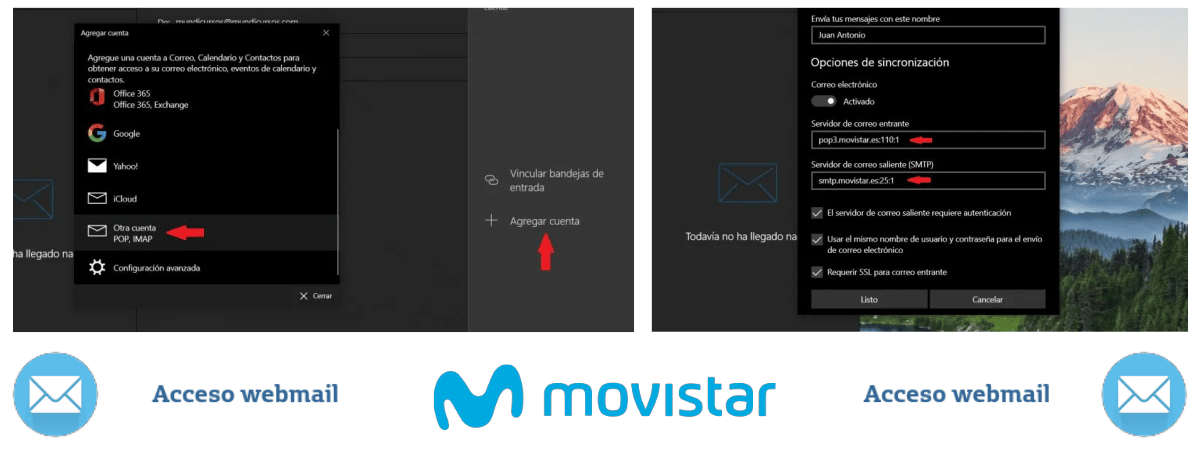
Theo cách mà nó bắt đầu bằng cấu hình thủ công hoặc được hỗ trợvà chúng ta có thể nhập cấu hình và dữ liệu kết nối cần thiết được hiển thị ở trên.
Ví dụ, tại thời điểm c
Hoặc, bất kỳ trong số những người khác nếu cần thiết:

Từ điện thoại di động Android
- Chúng tôi mở ứng dụng email gmail trong của chúng tôi Thiết bị Android
- Chúng tôi nhấn "Menu chính" (3 sọc ngang) xếp ở phía trên bên trái.
- Trong và ở cuối các tùy chọn được hiển thị, chúng tôi tìm kiếm và chọn Tùy chọn "Cài đặt".
- Sau đó, chúng tôi nhấn Tùy chọn "Thêm tài khoản".
- Chúng tôi tiếp tục, làm tương tự trên Tùy chọn "Dịch vụ khác".
- Và chúng tôi tiếp tục với các bước được chỉ ra bởi trợ lý ứng dụng gmail. Điều này là do, tại thời điểm này, chúng ta có thể chọn giữa một Cài đặt thủ công và một Hỗ trợ thiết lập.
Trong trường hợp bạn muốn tìm hiểu sâu hơn một chút về thiết lập về Điện thoại di động Android, chúng tôi khuyên bạn nên khám phá liên kết chính thức sau đây. Hoặc cái này khác, nếu trường hợp là về điện thoại di động iPhone.
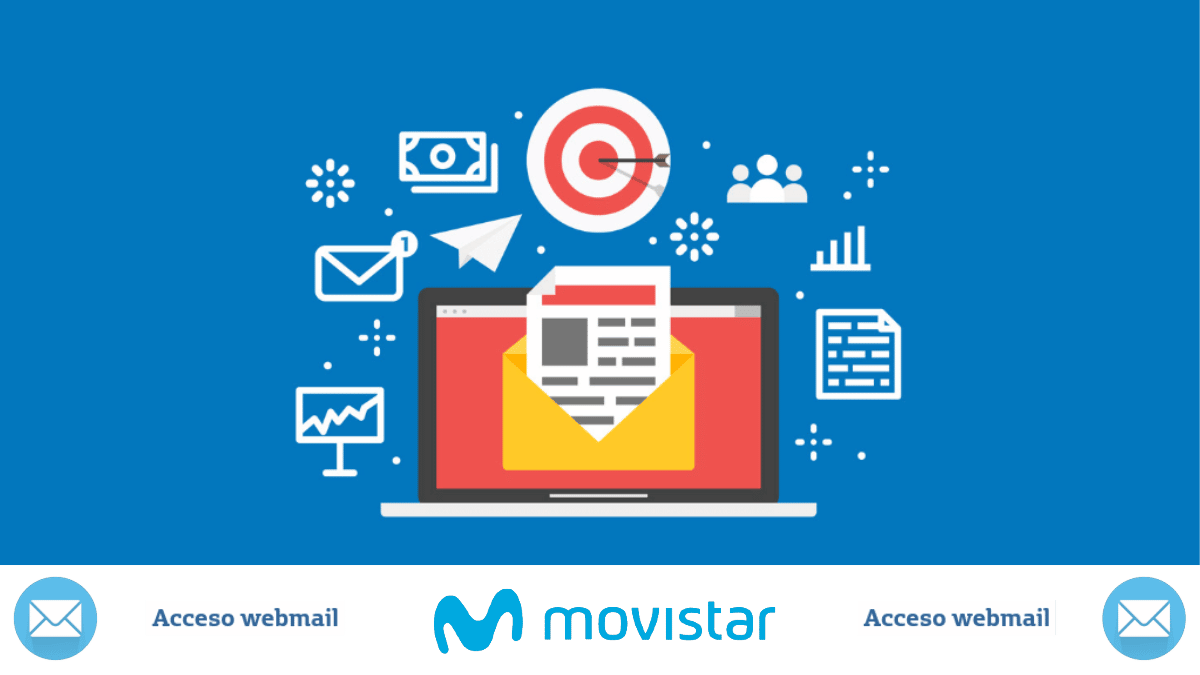
Thông tin thêm về Movistar và quyền truy cập webmail của nó
Như bạn có thể thấy, rất dễ dàng để có thể mở và sử dụng, hoặc đơn giản là tiếp tục sử dụng dịch vụ thư Movistar hiện tại lần đầu tiên. Tuy nhiên, nếu bạn muốn hoặc cần thêm thông tin chính thức liên quan đến dịch vụ nói trên, bạn có thể truy cập hỗ trợ dịch vụ thư Movistar hoặc tới Phần câu hỏi thường gặp các Trang web Movistar. Và, nó cũng có sẵn dịch vụ khách hàng trực tuyến, để được hỗ trợ thêm về sử dụng webmail hoặc dịch vụ theo hợp đồng khác.
Do đó, cho dù bạn sở hữu một Tài khoản email Movistar trong nhiều năm, và cho dù nó đã được sử dụng trong một thời gian dài hay chưa, tốt nhất là nên bắt đầu sử dụng nó thường xuyên, đặc biệt là khi chúng ta cần thiết lập liên hệ chính thức với Movistar cho các yêu cầu hoặc khiếu nại khác nhau. Vì vậy, chúng tôi hy vọng rằng hướng dẫn nhanh nhỏ này thúc đẩy bạn “Mở tài khoản email Movistar hiện tại của bạn”, trong trường hợp bạn có nó. Và, nếu hướng dẫn nhanh này hữu ích và phù hợp với bạn, hãy cho chúng tôi biết thông qua các bình luận.
Cuối cùng, và trong trường hợp bạn chỉ thấy nội dung thú vị, chia sẻ nó với những người liên hệ gần nhất của bạn, trên các mạng xã hội khác nhau và các ứng dụng nhắn tin yêu thích của bạn. Vì vậy, họ cũng đọc nó và tính đến khi họ cần mở email Movistar của bạn, thỉnh thoảng. Ngoài ra, đừng quên khám phá thêm các bài hướng dẫn về web của chúng tôi, để tiếp tục tìm hiểu thêm về các công nghệ khác nhau.